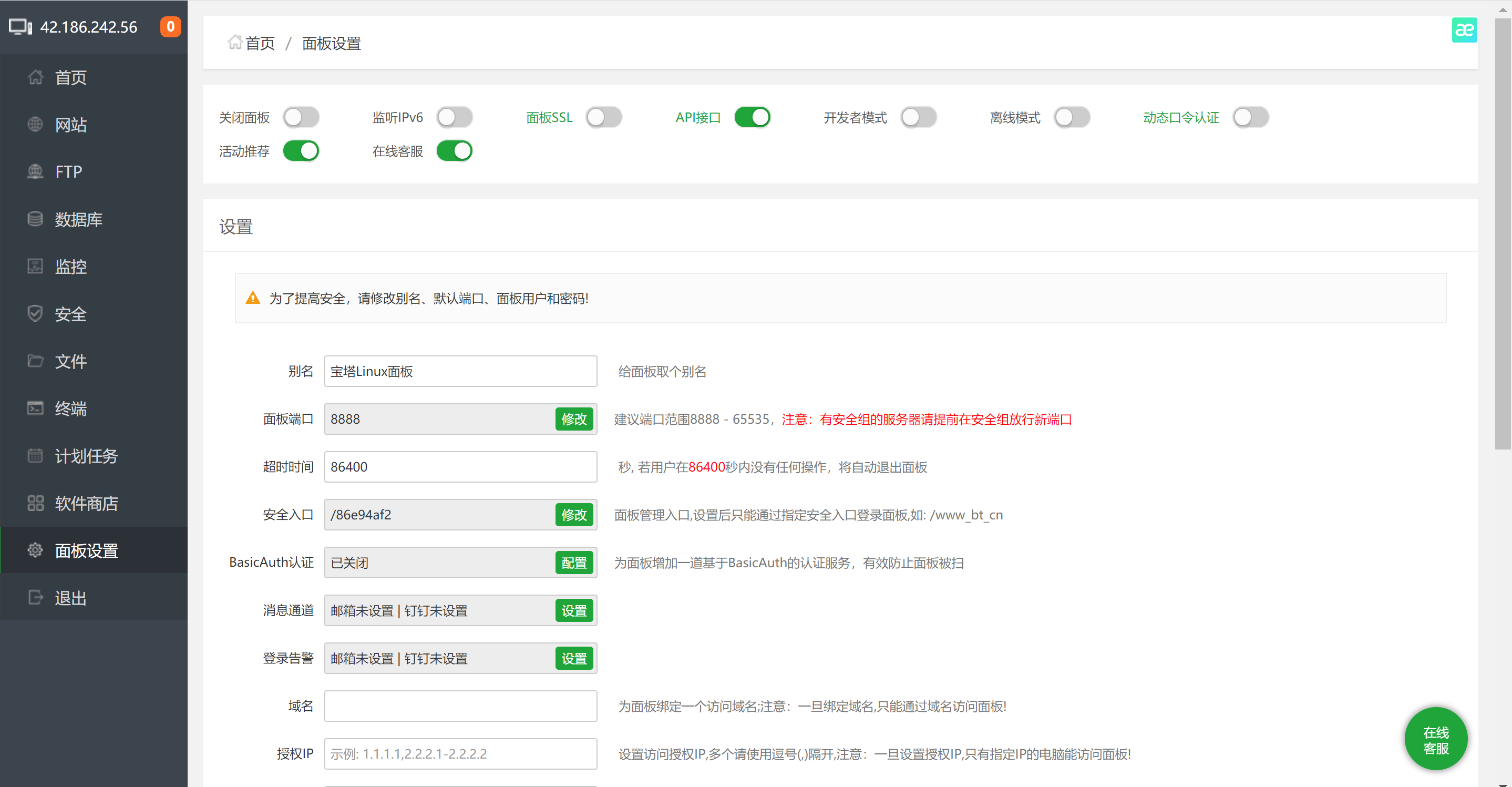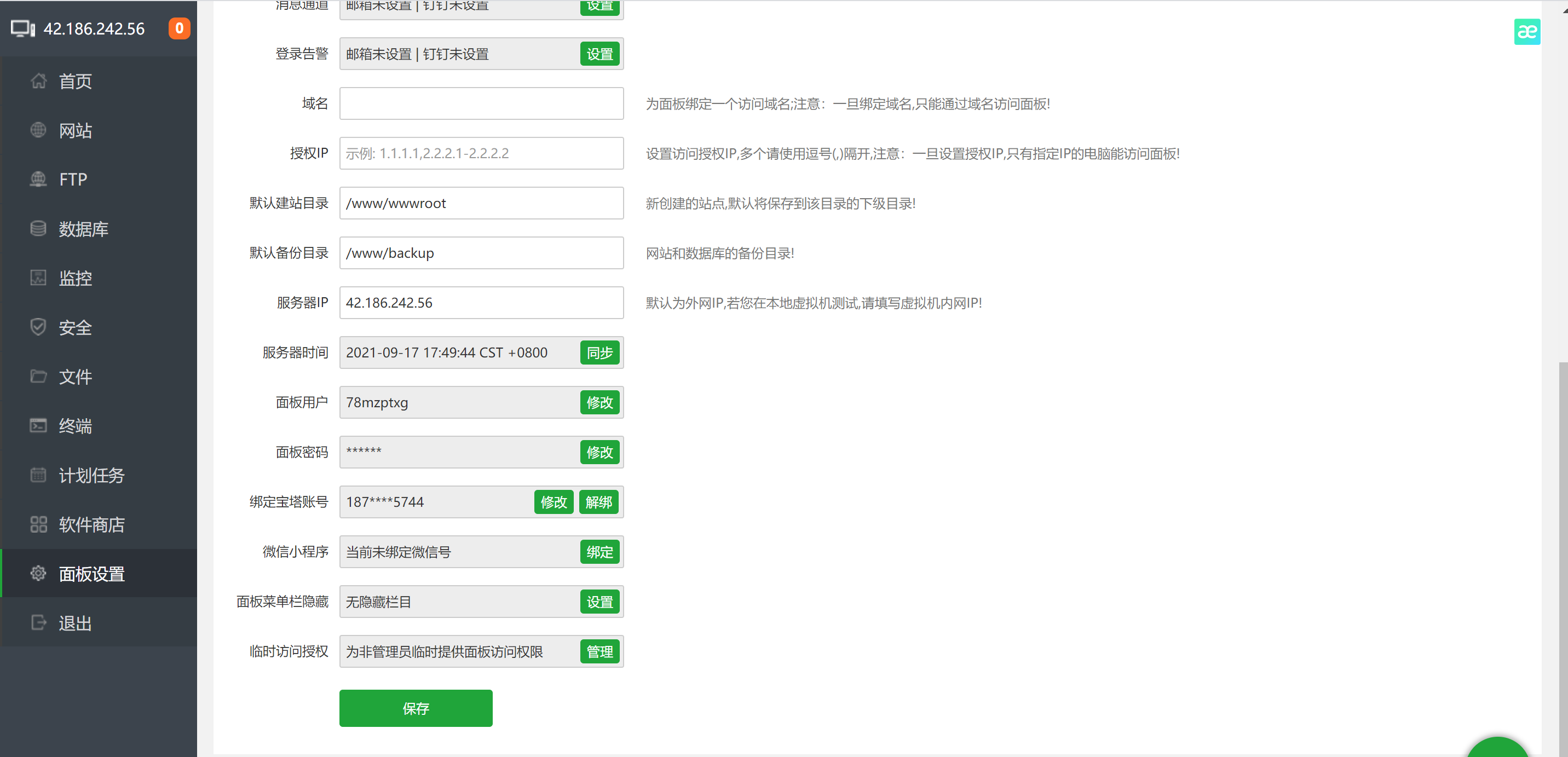一.网站管理
1.添加站点

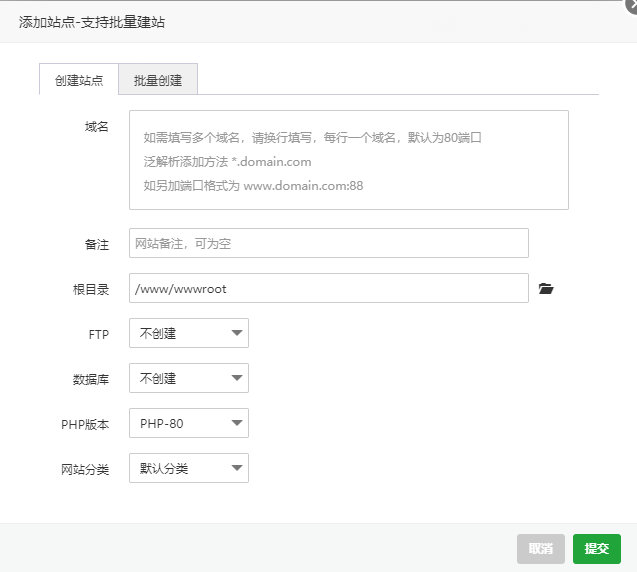
填写以下信息,建立一个新的网站
- 域名:填写需要绑定的域名以及端口。
- 备注:描述该站点的作用。
- 根目录:当前站点文件的路径,可以自己选择创建点,尽量使用默认路径(www/wwwroot)方便管理。
- FTP:可以选择是否创建站点,创建请输入用户名和密码,密码默认显示为随机数,可以修改成自己所需的密码。
- 数据库:根据程序选择合适的数据库类型,设置数据编码格式,输入用户名和密码,账号和密码默认显示为随机数可以修改成自己所需的密码。
- PHP版本:可以选择安装过的PHP版本,多版本php请在软件管理列表安装。
- 网站分类:用于多站点管理分类,默认分类为默认分类。
2.修改默认页面
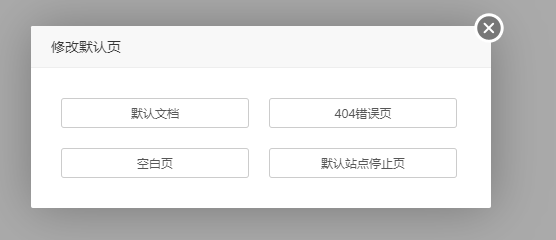
- 默认文档:站点创建默认生成的提示页面。
- 404错误页面:状态码为404,服务器返回的错误提示页面。
- 空白页:Nginx空白页/Apache空白页:服务器无法查找到对应的站点,提示的错误页面。
- 默认站点停止页面:用来反馈站点停止信息的页面,如果没有相关的需求,请勿修改。
3.设置默认站点
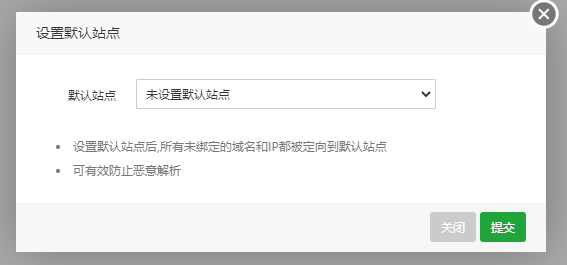
设置默认站点后,所有未绑定的域名和IP都被定向到默认站点。可有效防止恶意解析。
4.站点列表
 显示当前站点列表,管理配置当前站点。
显示当前站点列表,管理配置当前站点。
- 网站名:该站点IP或绑定的域名,点击当前站点域名可以对当前站点进行相关的配置和修改。
- 状态:显示当前网站的运行状态,点击当前站点运行状态,可以停用当前站点。
- 备份:显示当前站点的备份状态,点击当前站点备份状态,可以查看和备份当前站点信息。
- 根目录:显示当前站点目录路径,点击当前站点目录,会直接跳转至文件管理当前的目录。
- 到期时间:显示当前站点的有效时间,点击可设置当前站点的到期时间(默认为永久)。
- 备注:网站协议
- PHP:在设置中根据程序需求选择PHP版本
- SSL证书:在设置中可购买或添加证书
- 防火墙:网站防火墙,需购买防火墙插件,或开通专业版。
5.设置页面的相关操作
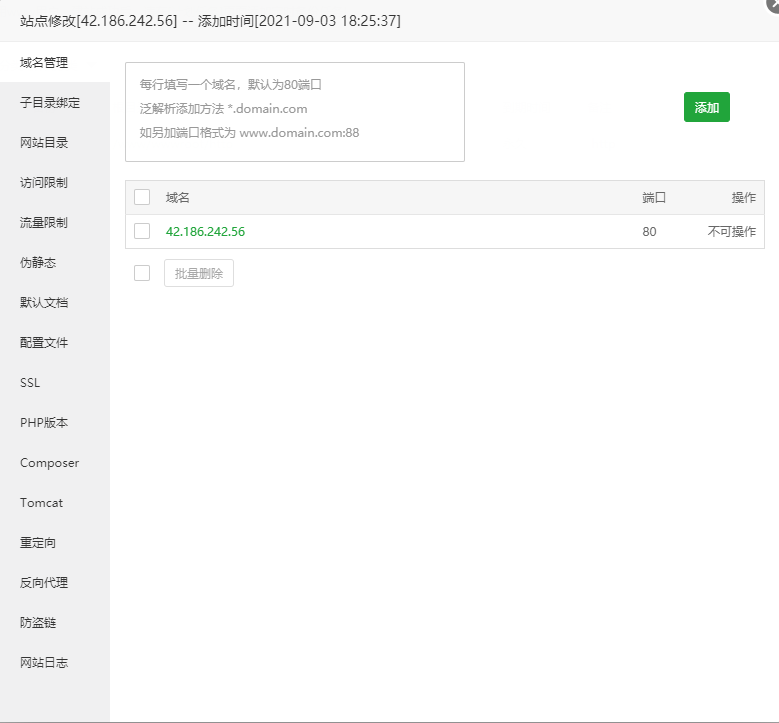
二.数据库管理
1.添加数据库
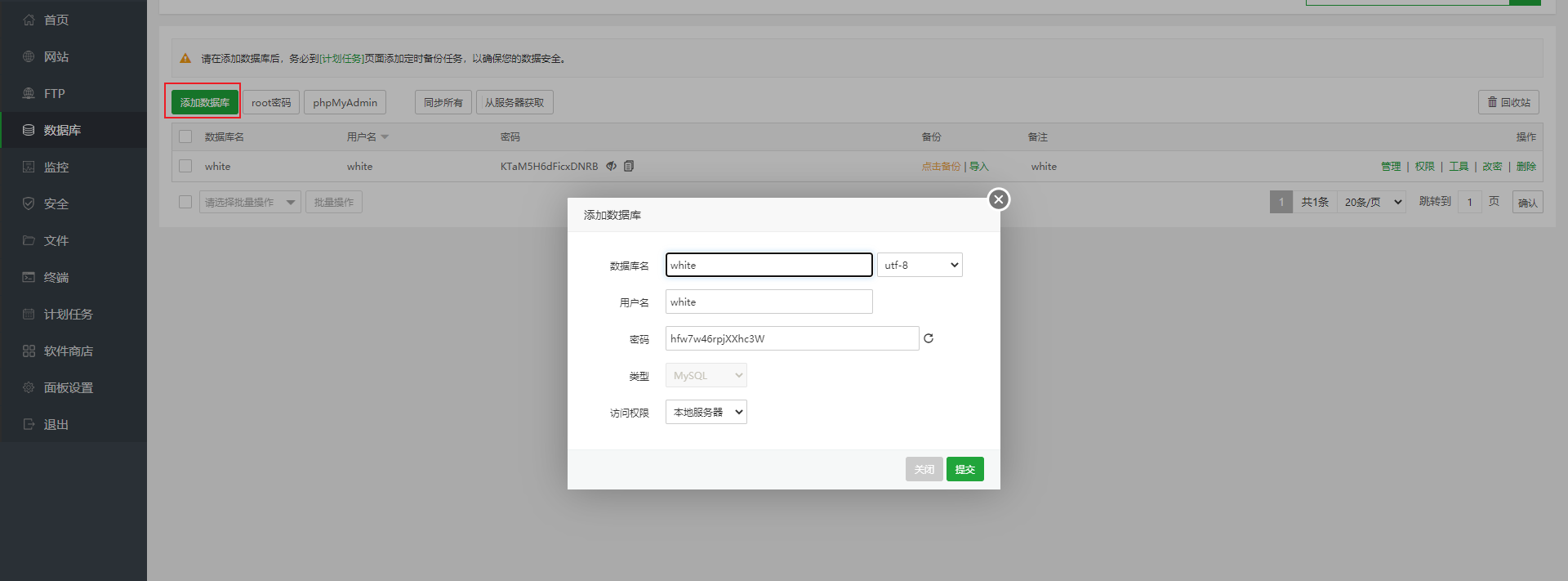 创建一个新的数据库,首先输入数据库名称,选择编码格式,输入密码,设置访问权限,即可成功创建一个数据库。
创建一个新的数据库,首先输入数据库名称,选择编码格式,输入密码,设置访问权限,即可成功创建一个数据库。
- 数据库名:新建数据库的名称,选择编码格式,默认为UTF-8格式。
- 密码:默认为随机密码,需要可以在操作栏自行修改。
访问权限:默认权限本地服务器权限,选项有:所有人,指定IP。
在本地服务器登入数据库
mysql -u用户名 -p密码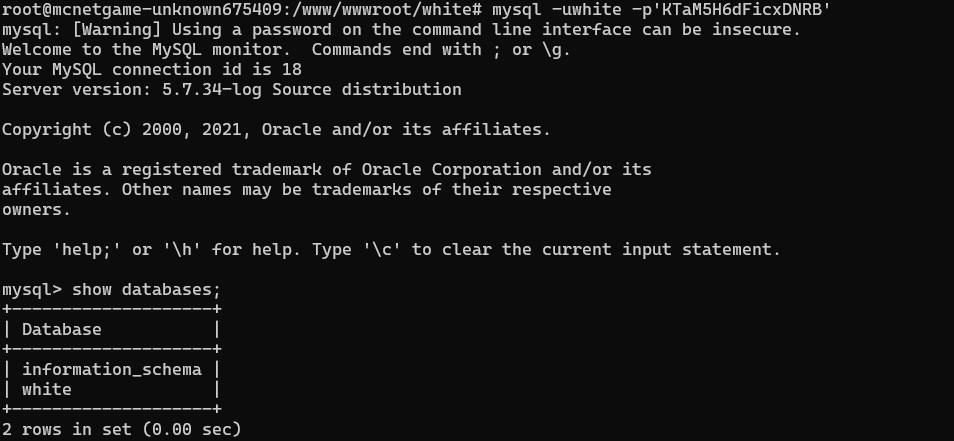
2.修改数据库root密码
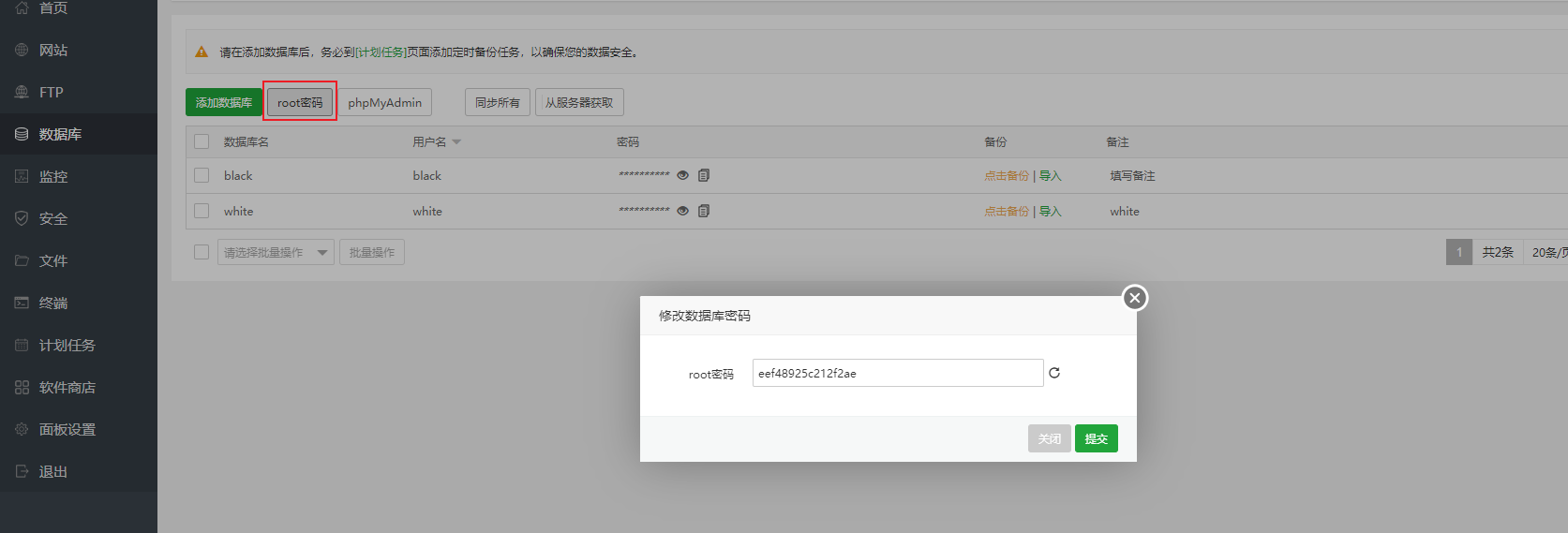 默认为随机密码,root用户和密码为MySQL最高权限账号密码,请谨慎操作。
默认为随机密码,root用户和密码为MySQL最高权限账号密码,请谨慎操作。
3.数据库的备份与导入
 备份(要求本地数据库有数据):
备份(要求本地数据库有数据):
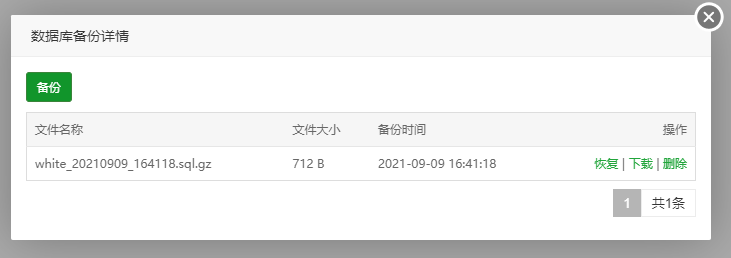
导入: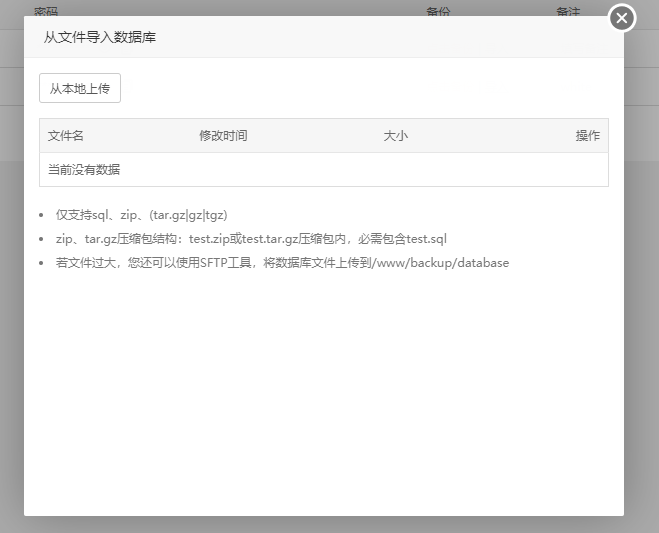
4.数据库权限设置
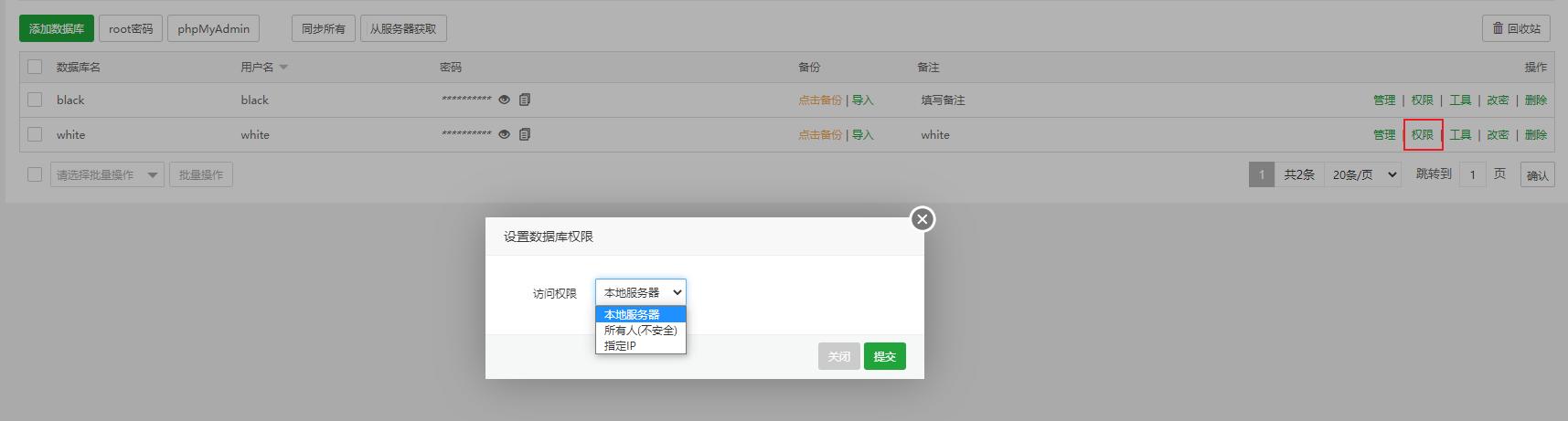 数据的权限设置,共有三种,第一种,本地服务器。第二种,所有人。第三种,IP地址。
数据的权限设置,共有三种,第一种,本地服务器。第二种,所有人。第三种,IP地址。
- 本地服务器:限制当前数据库,只能在该服务器上访问。
- 所有人:任何人都可以远程连接至数据库。
- IP地址:仅限指定的IP访问,仅支持一个IP。
- 若需要开启外网访问,仍需要在防火墙中放行Mysql端口(默认3306)。
三.安全管理
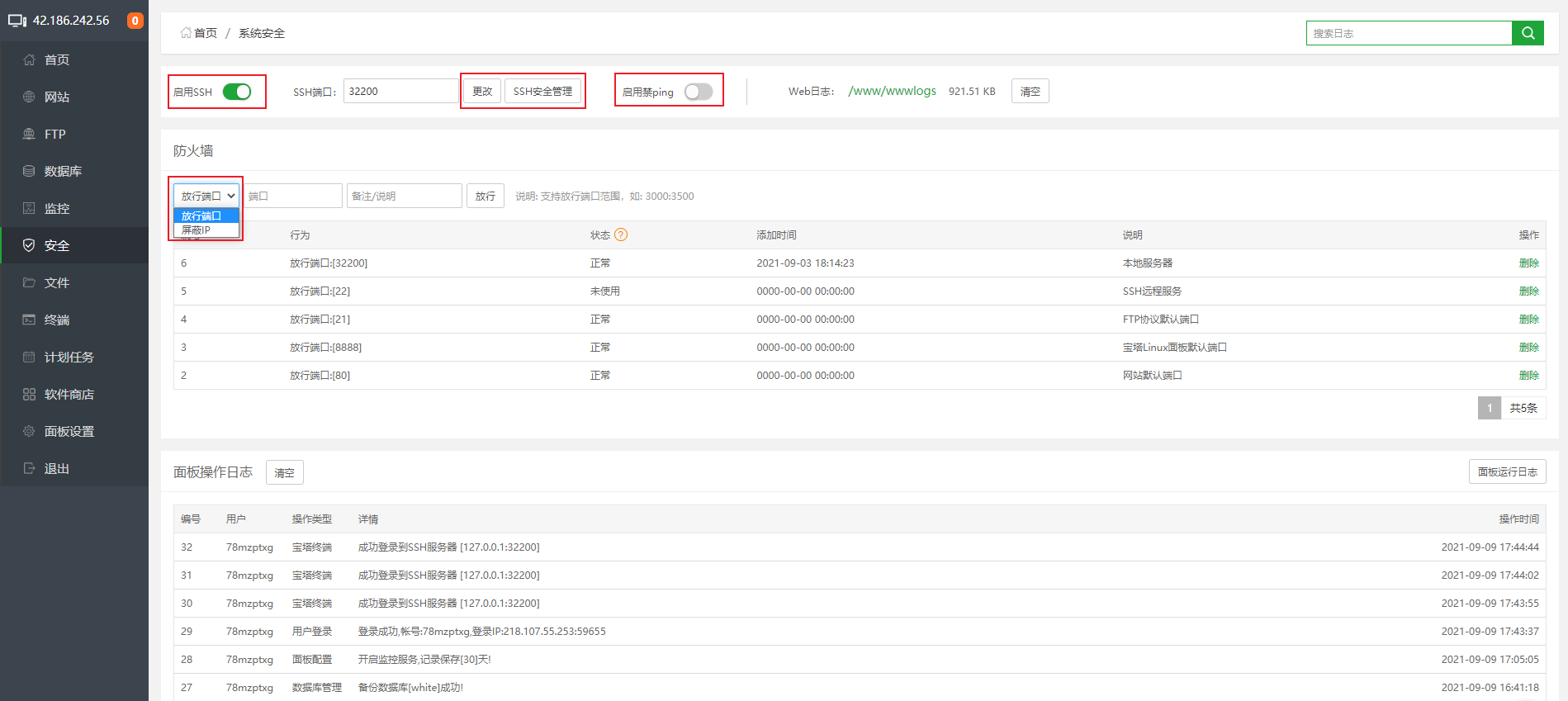 在安全管理面板可以设置SSH开关,SSH安全管理,禁用ping,查看web日志入口,放行端口和屏蔽IP等操作
在安全管理面板可以设置SSH开关,SSH安全管理,禁用ping,查看web日志入口,放行端口和屏蔽IP等操作
1.ping命令的禁用
点击该开关,可以开启或者禁用ping命令
2.web日志管理
 点击该目录可以可查看当前的日志文件
点击该目录可以可查看当前的日志文件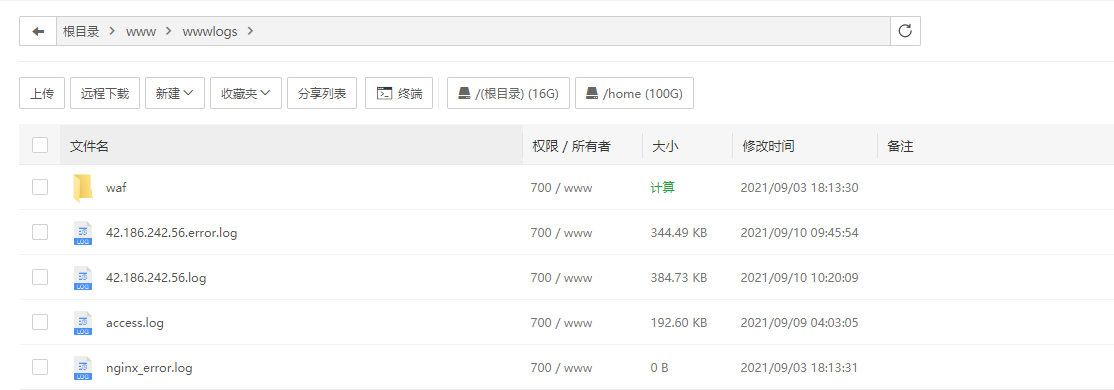 注意:web日志主要记录的是当前web服务相关请求网站的相关操作,日志内容可以用于分析一些系统误操作或错误,请谨慎清理。
注意:web日志主要记录的是当前web服务相关请求网站的相关操作,日志内容可以用于分析一些系统误操作或错误,请谨慎清理。
3.放行端口
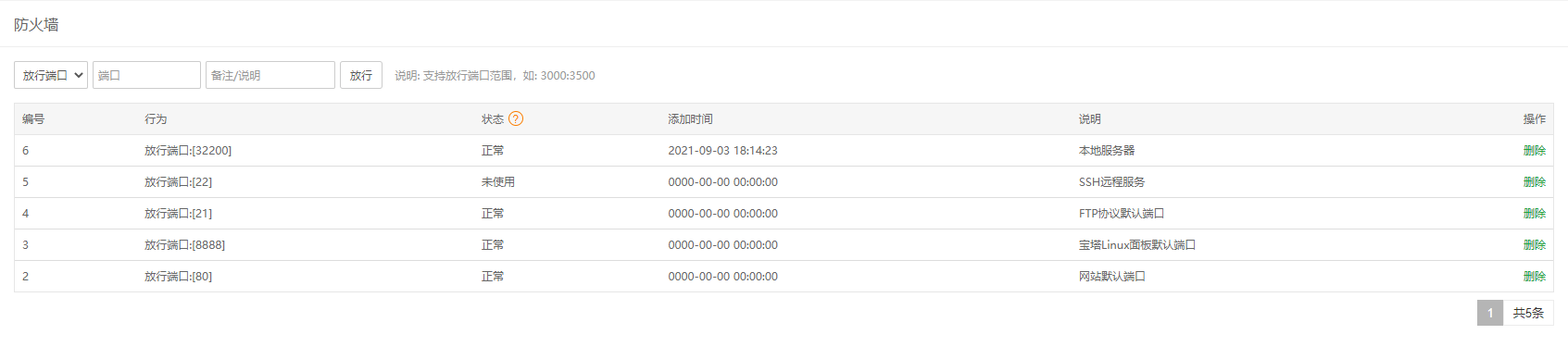 需要放行的端口,添加端口说明,即可放行该端口。
需要放行的端口,添加端口说明,即可放行该端口。
此处开通端口是全部对外开放,存在严重的安全隐患,推荐使用“软件商店”下载的“系统防火墙”
若需全对外开放,端口放行之后,可以查看防火墙列表查看当前端口的状态:
未使用
- 端口正常,如外网无法访问此端口,请检查安全组是否正确放行 常用端口说明:
- 22 SSH默认端口
- 80 网站默认端口
- 443 ssl默认端口
- 3306 Mysql默认端口
- 8888 宝塔面板默认端口
- 888 phpmyadmin默认端口
- 20、21、39000-40000 FTP默认端口
4.屏蔽IP
 屏蔽IP,可防止指定IP恶意攻击或访问。
屏蔽IP,可防止指定IP恶意攻击或访问。
IP屏蔽成功后,可以查看防火墙列表查看当前IP屏蔽的情况。
屏蔽IP段规则:
- IP段:10.0.0.1-10.0.0.255 的表示方法:10.0.0.0/24
- IP段:10.0.0.1-10.0.255.255 的表示方法:10.0.0.0/16
- IP段:10.0.0.1-10.255.255.255 的表示方法:10.0.0.0/8
5.面板操作日志
主要记录当前面板操作的日志,比如在面板上站点的添加,数据库的添加,还有面板登录记录等,可用于查询是否有人恶意登录和操作。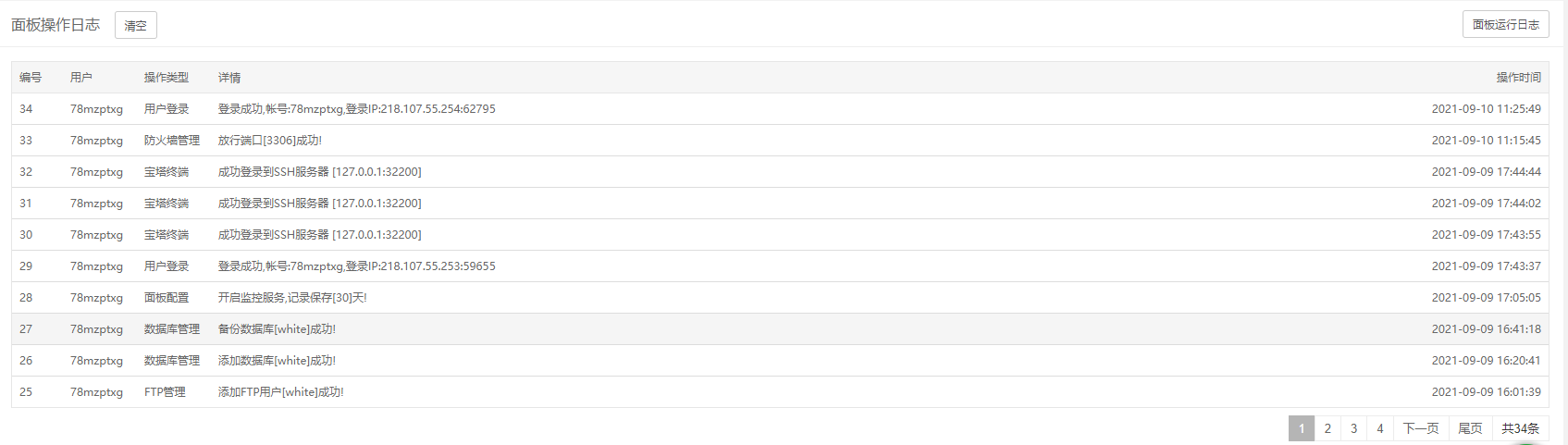
四.文件管理
用于管理该服务器的文件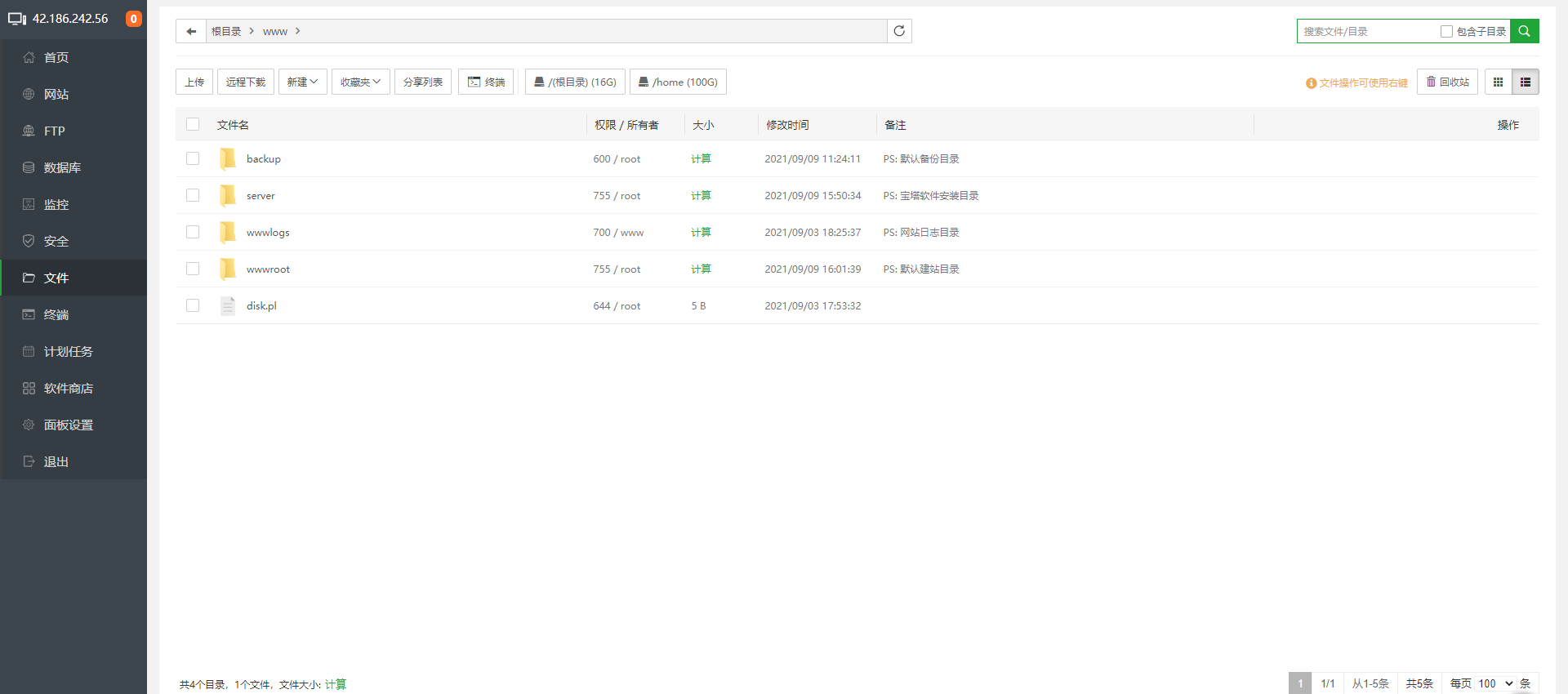
1.文件的基础操作
文件的基础操作主要包括:复制、粘贴、剪切、删除、重命名、压缩、刷新、新建文件、新建目录。
面板提供了完善的文件基础操作,和windows的文件管理一样,右键或选择该文件即可对该文件进行复制,剪切等操作(如图):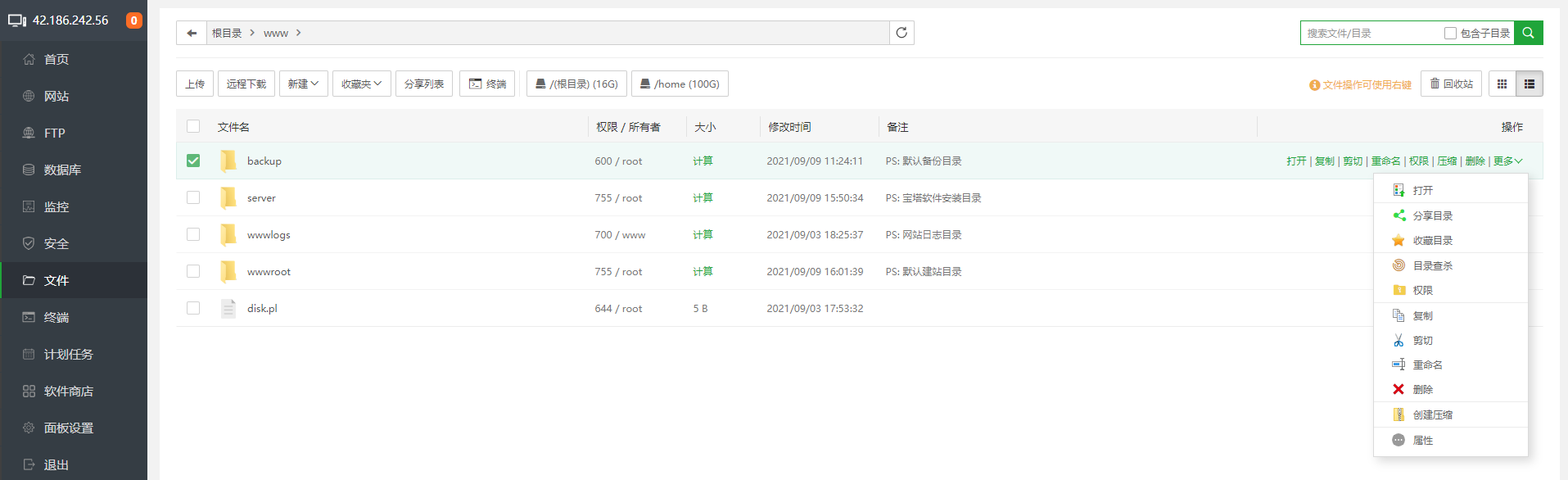 对于新建文件或目录,如下图,还可进行新建软链接文件:
对于新建文件或目录,如下图,还可进行新建软链接文件: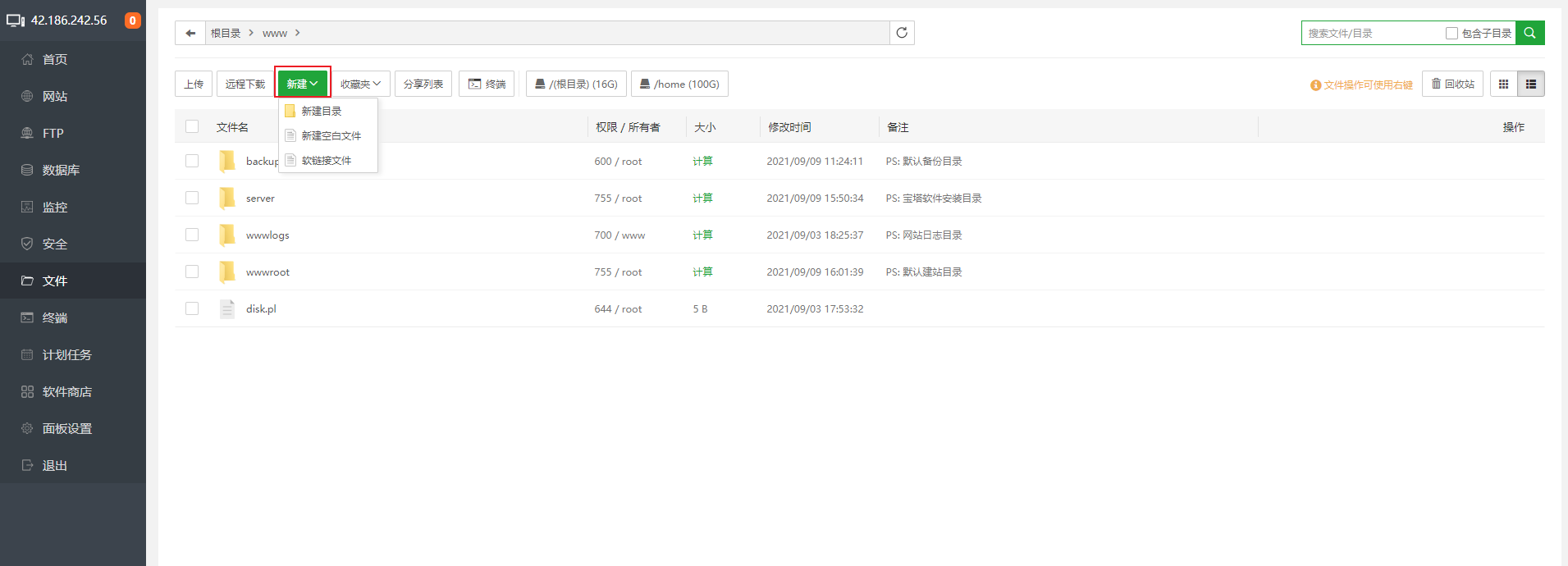
2.文件的上传
选择上传文件,可支持多个文件上传,可选择上传文件编码格式。
编码格式有三种:二进制、UTF-8、GB2312。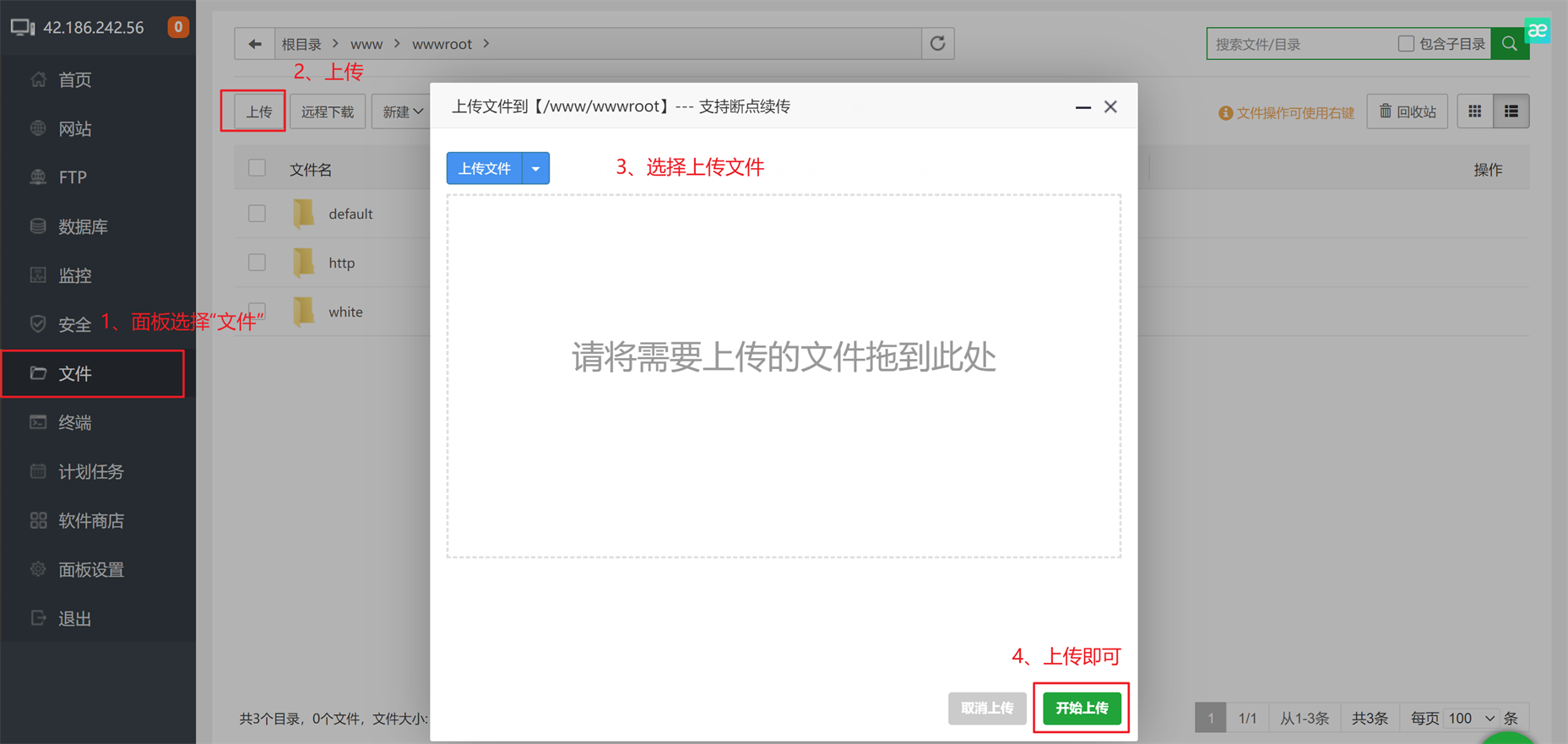
3.远程下载
输入下载地址,和选择文件保存的地址,再输入文件名,确定后,就会自动添加到任务列表中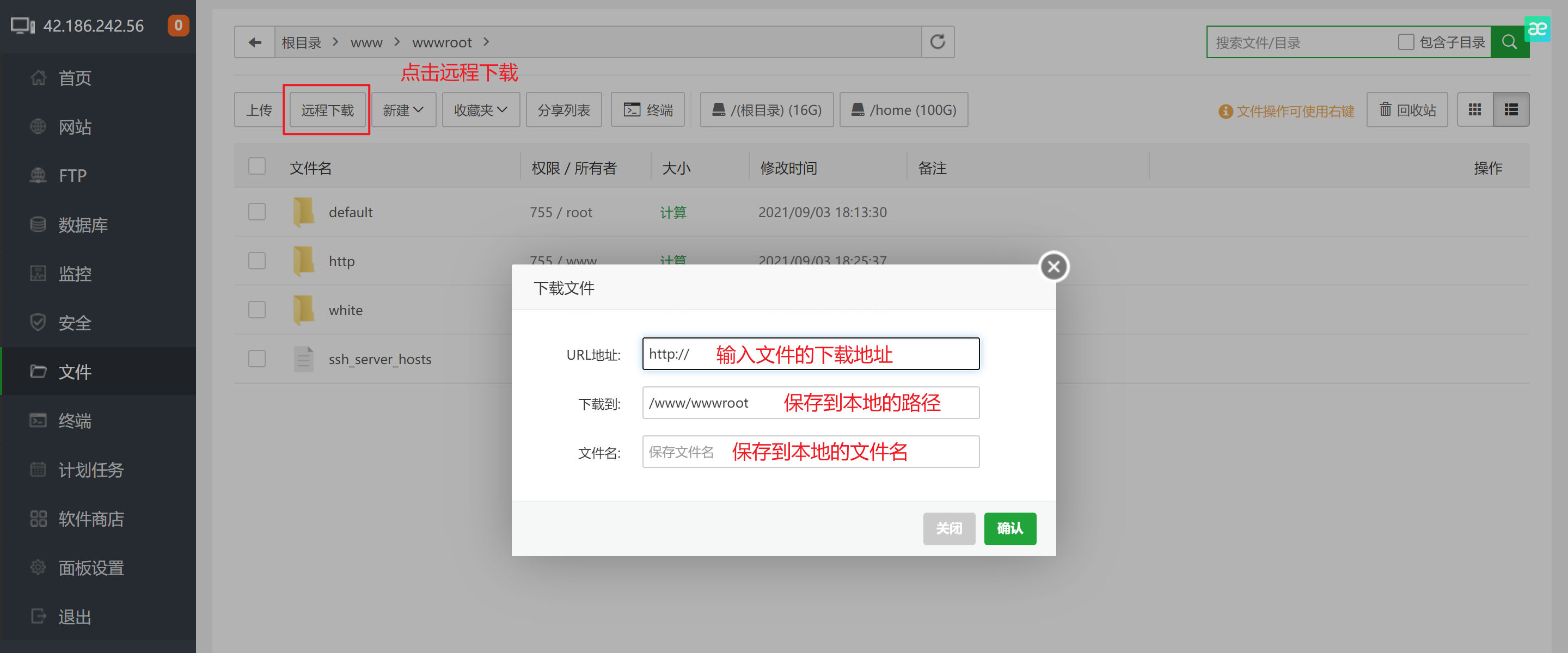
4.权限管理
在Linux中的每一个文件或目录都包含有访问权限,这些访问权限决定了谁能访问和如何访问这些文件和目录。
权限区域分为三个部分:所有者、用户组、公共。
所有者:当前权限分配所有者。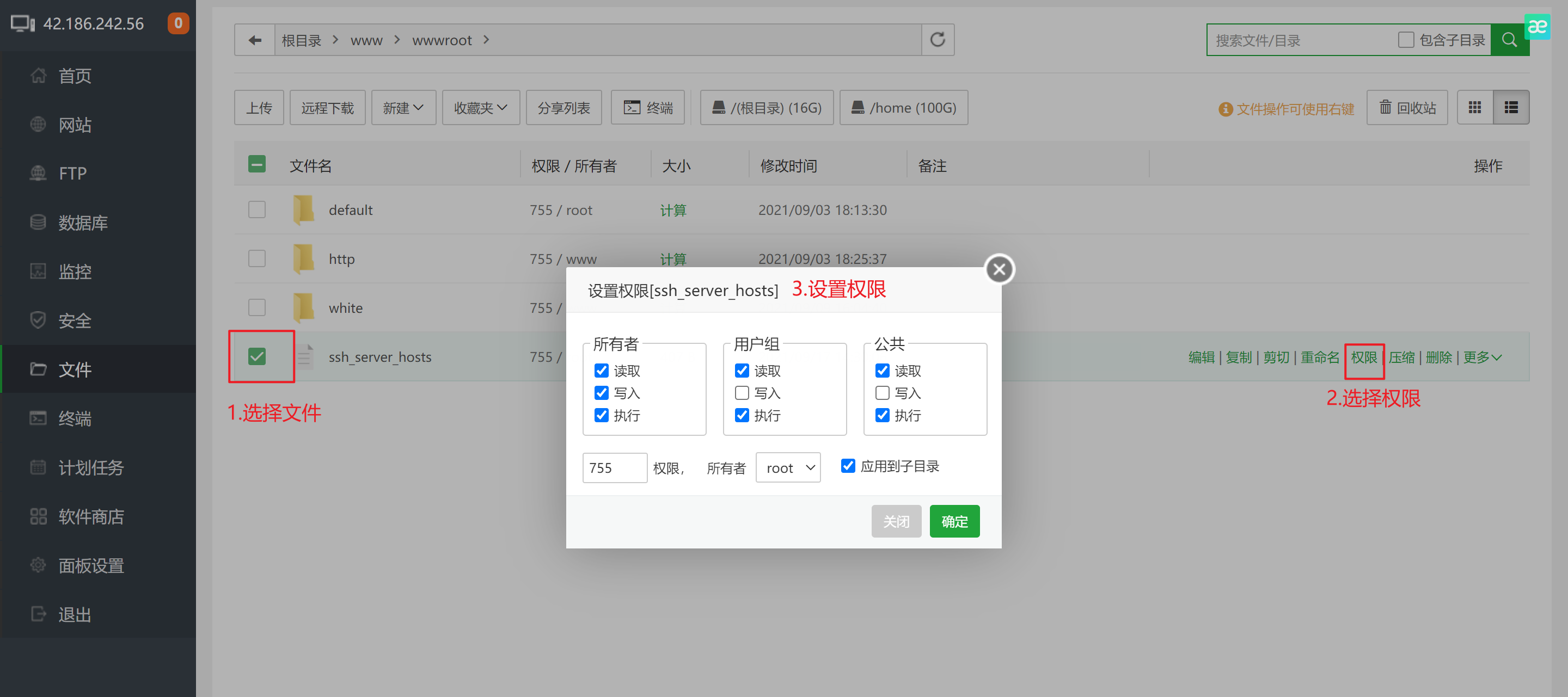
权限的规则:读取表示4、写入表示2、执行表示1,4+2+1=7。7就代表所有的权限。
注意事项:请合理分配权限,以避免站点资源出现无法访问的情况。
5.终端的使用
可以用于执行一些非交互的shell命令。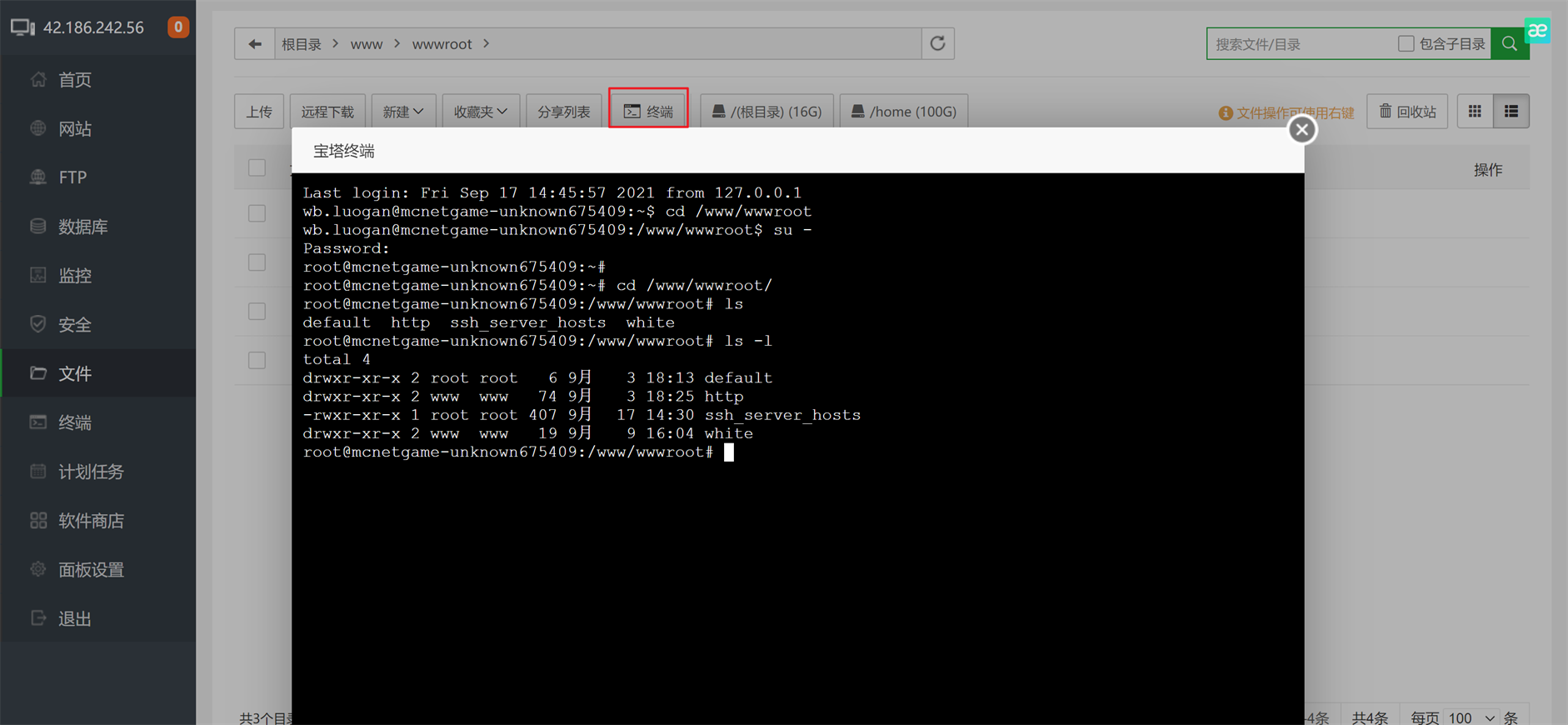
6.回收站
回收站默认是开启的,显示当前已删除的文件,提供恢复,永久删除和清空回收站等功能。
回收站的目的是为了防止用户误删文件而制作的,但是本质上文件是没有删除的,所以,删除文件后,源文件是被移动到回收站目录下了,所以需要彻底删除文件,请于删除文件后,在回收站中彻底删除该文件。
注意事项:清空回收站请谨慎使用,确认无误删数据后执行该工具。

五.软件商店
主要是宝塔提供的一些面板扩展插件。
注意:服务器本地安装的应用无法在宝塔上管理,但是宝塔上安装的应用既可以在宝塔管理,又可以在本地用命令行进行管理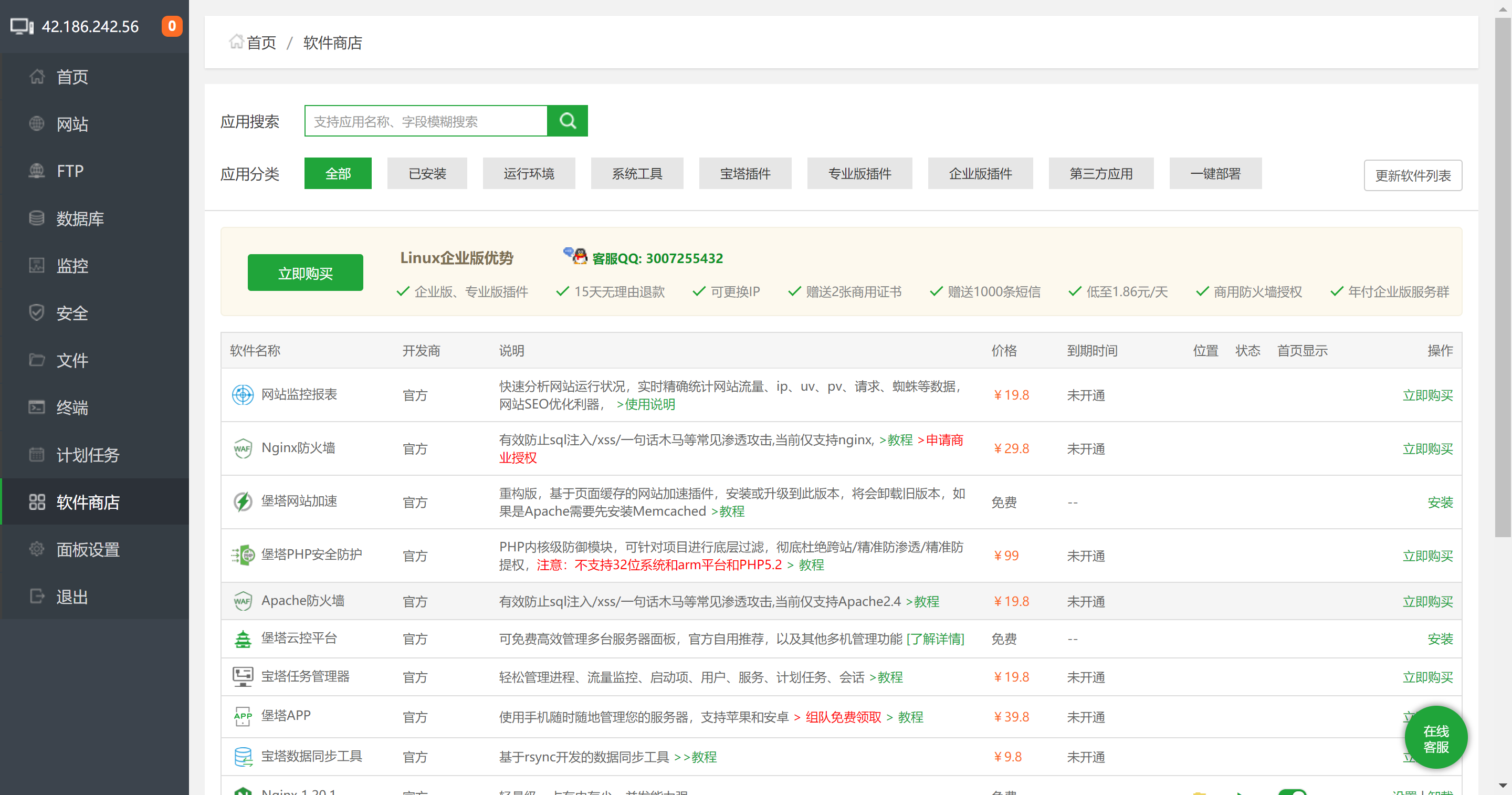
1.安装MySQL
需要安装的应用点击搜索,安装即可,这里举例安装MySQL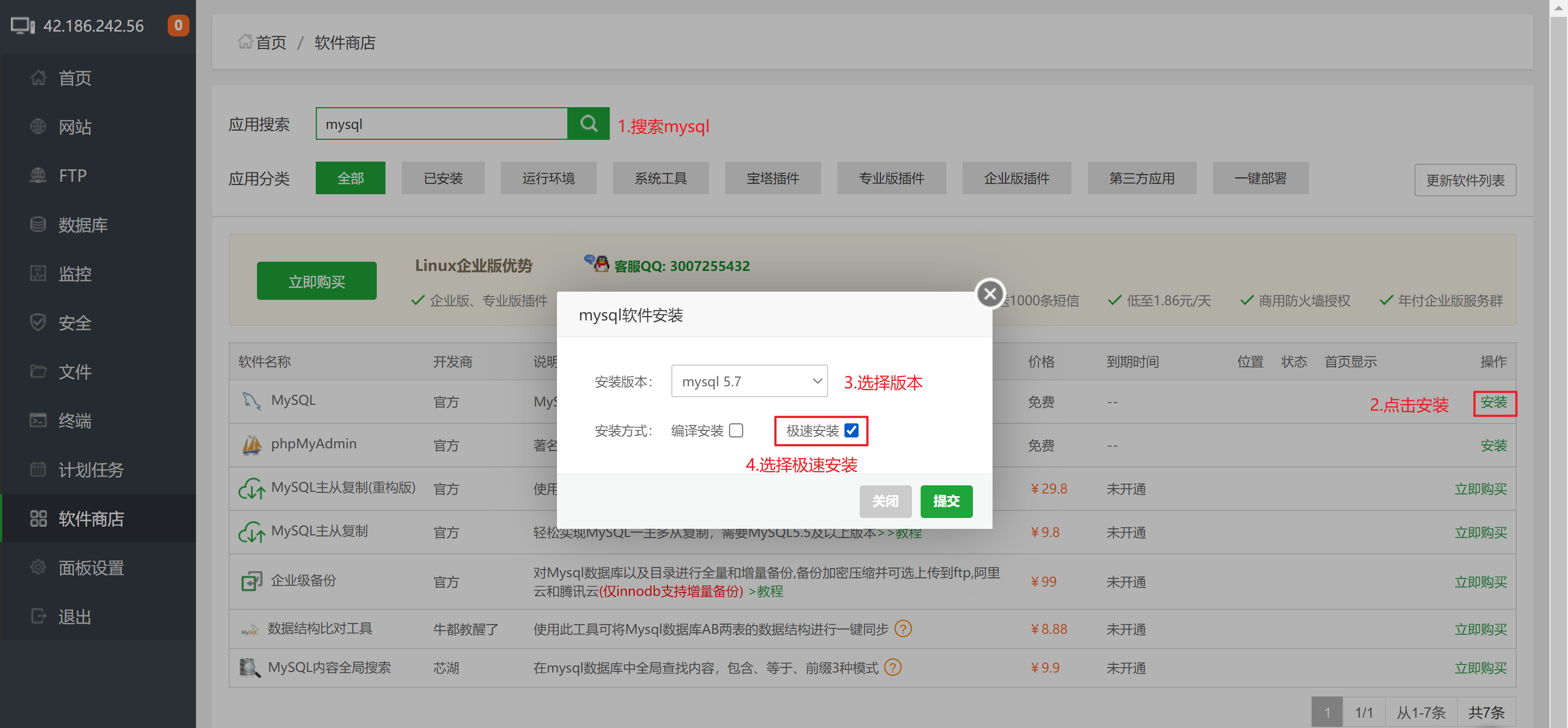
之后弹出的消息盒子可以关闭,如要查看可以点击此处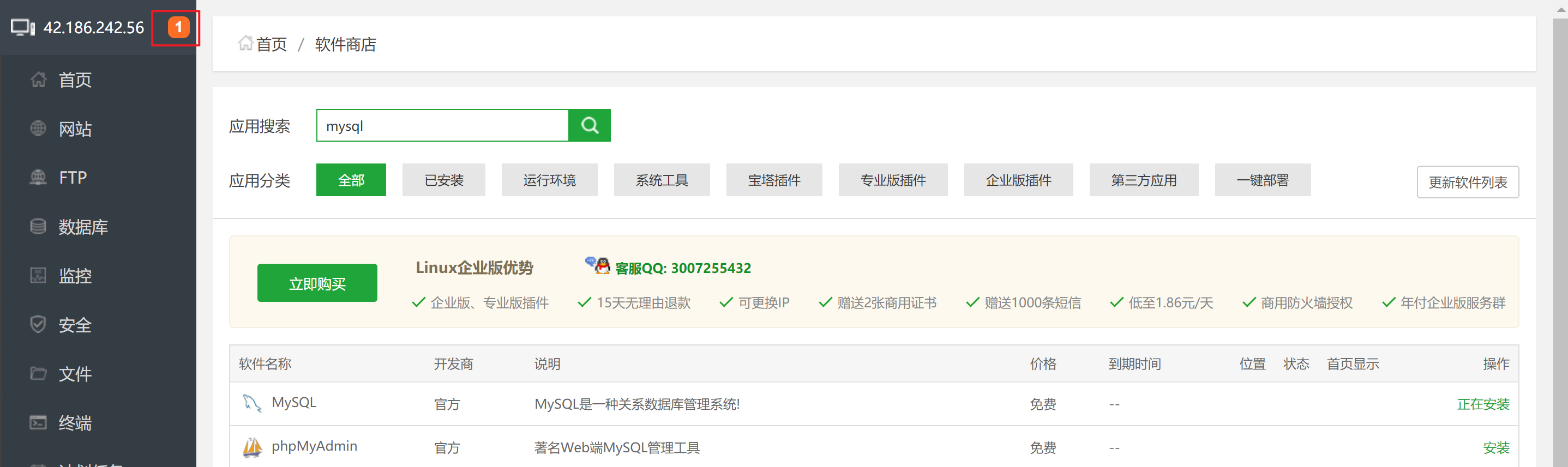
安装成功之后可以打开首页显示按钮,之后可以到首页对mysql操作设置
直接点击设置,可以进行“服务管理”,“配置修改”,“切换版本”等操作
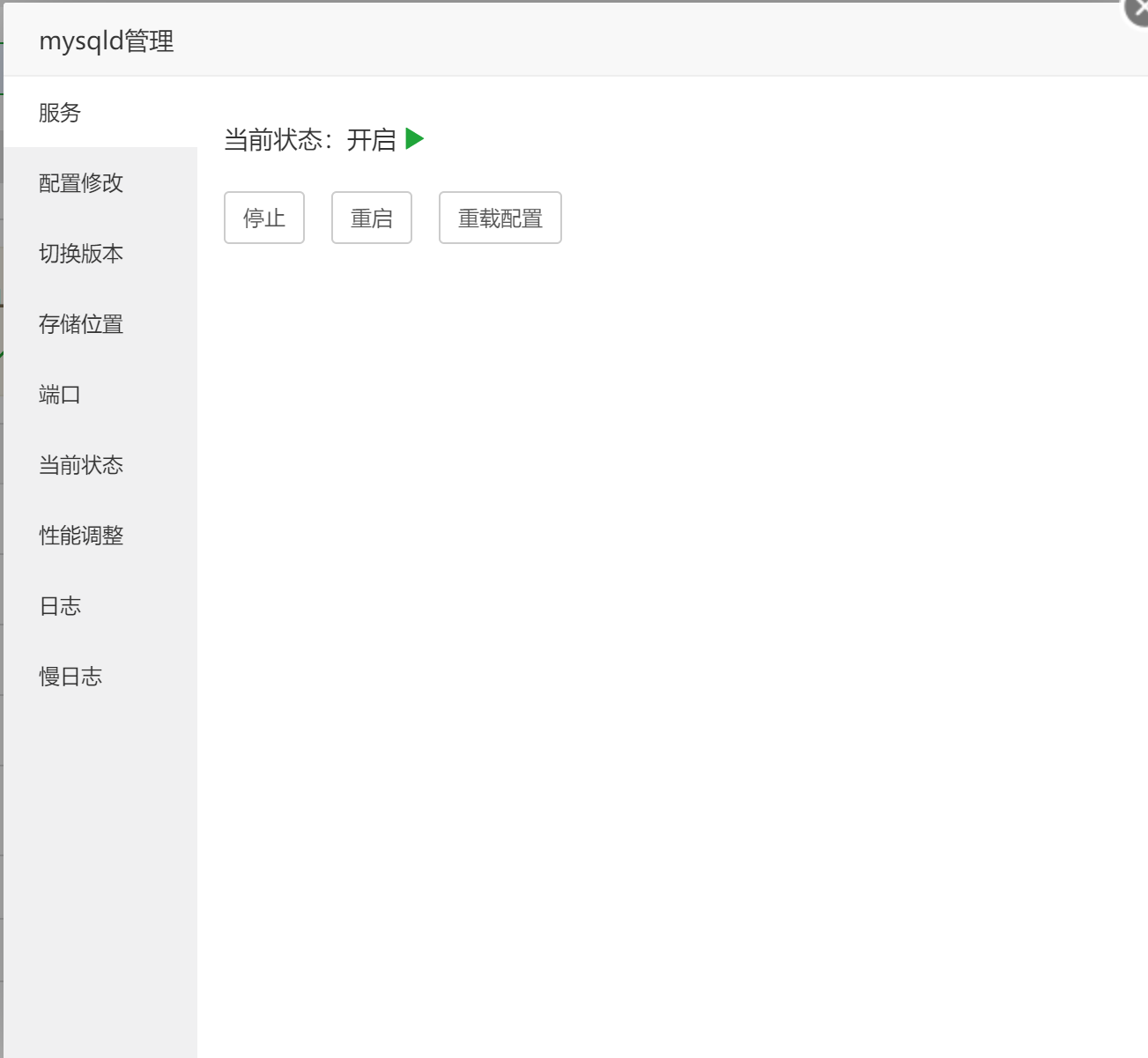
六.面板设置
面板设置,面板的设置修改和添加,有以下修改选项,建议修改备份目录为/home,以保证/目录空间